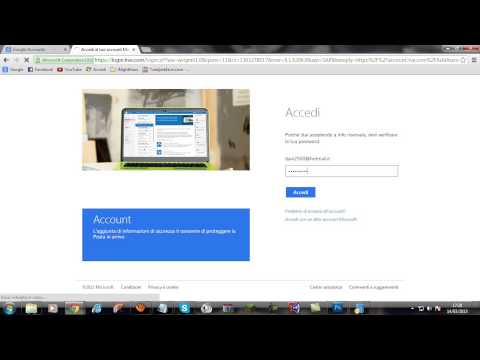Questo articolo spiega come aggiungere film e programmi TV alla tua lista di titoli su Hulu utilizzando un telefono Android, che ti consentirà di accedere a qualsiasi film o programma TV tramite il tuo account Hulu senza bisogno di un computer. Tutto ciò di cui hai bisogno è l'app Hulu o il browser del tuo telefono per iniziare.
Passi
Metodo 1 di 2: utilizzo dell'app Hulu

Passaggio 1. Apri l'app Hulu
Questa sarà un'icona verde con il nome del sito web in lettere bianche che si trova nella cartella dell'app del tuo telefono.
- Se non hai l'app installata sul telefono, apri Google Play Store e installala prima.
- Se non hai già un account Hulu, dovrai crearne uno usando la tua e-mail e una password per accedere. Una volta creato un account, ti verrà chiesto di scegliere un piano di abbonamento prima di poter per accedere alle funzioni di streaming.

Passaggio 2. Selezionare la scheda Sfoglia nel menu nella parte inferiore dello schermo
Ciò ti consentirà di cercare programmi o film nella libreria di contenuti di Hulu.

Passaggio 3. Seleziona lo spettacolo o il film che desideri aggiungere
Puoi farlo selezionando una categoria elencata nel menu Sfoglia o cercando un titolo inserendolo nella barra di ricerca nella parte superiore dello schermo.

Passaggio 4. Toccare ••• nell'angolo in alto a destra dell'anteprima dello spettacolo/film
Questo sarà nell'angolo in alto a destra del pannello che mostra il titolo dello spettacolo/film e farà apparire più opzioni per quel titolo.

Passaggio 5. Tocca il segno più accanto a Le mie cose
Questo aggiungerà lo spettacolo o il film alla tua lista di controllo.

Passaggio 6. Accedi ai film nella tua lista di controllo
Per fare ciò, seleziona la scheda Le mie cose situata nel pannello nella parte inferiore dello schermo. Questo ti mostrerà i film e/o gli spettacoli che hai salvato nella tua watchlist.
Metodo 2 di 2: accedere a Hulu tramite il browser del telefono

Passaggio 1. Aprire il browser Internet del telefono
In molti telefoni Android, Google Chrome è disponibile come browser principale.

Passaggio 2. Digita "hulu.com" nella barra degli indirizzi
Questo sarà il campo vuoto in alto al centro dello schermo.

Passaggio 3. Fare clic sull'icona ⁝
Si trova nell'angolo in alto a destra dello schermo, accanto alla barra degli indirizzi, e aprirà il menu Altre opzioni.

Passaggio 4. Seleziona Sito desktop nel menu
Se il telefono non dispone di memoria sufficiente, il browser potrebbe bloccarsi.

Passaggio 5. Tocca

Passaggio 6. Tocca Accedi

Passaggio 7. Inserisci i tuoi dati di accesso
Per fare ciò, inserisci l'e-mail e la password che hai utilizzato per registrare il tuo account sul sito Web di Hulu.
Se non hai creato un account con Hulu, dovrai farlo per accedere a qualsiasi film o programma per lo streaming

Passaggio 8. Seleziona uno spettacolo o un film che desideri aggiungere
Fare clic una volta sull'icona dello spettacolo/film per visualizzare le opzioni.

Passaggio 9. Fare clic sul segno più accanto a Le mie cose
Questo aggiungerà lo spettacolo / film alla tua lista di controllo.

Passaggio 10. Accedi alla tua lista di controllo
Per fare ciò, fai clic sulla scheda